Windows 8 apporte son lot de nouveautés parmi lesquelles l'écran démarrer, le Windows Store et toutes les applications plein écran disponibles sur ce store. Mais, une erreur de jeunesse (ou une erreur volontaire) fait que la personnalisation laisse un peu à désirer. Voici 3 outils pour rendre votre Windows 8, différent des autres !
Sommaire
Oblytile
-
Version présentée : 0.8
-
Auteur : OblivionTeam
-
Type : Win32
Par défaut, les raccourcis pour les applications Win32 (celles qui s'exécutent sur le bureau) ont une tuile de couleur uniforme pour toutes, avec leurs petites icones à l'intérieur.
Oblytile va permettre la création d'un raccourci pour votre application Win32, avec une apparance plus poussée, similaire aux applications WinRT (celles qui s'exécutent en plein écran).
Téléchargement :
-
Dropbox : http://goo.gl/FC80Z
-
Skydrive : http://goo.gl/wQMKC
Guide d'utilisation :
Placez Oblytile n'importe où et lancez le. L'application apparait sur le bureau :
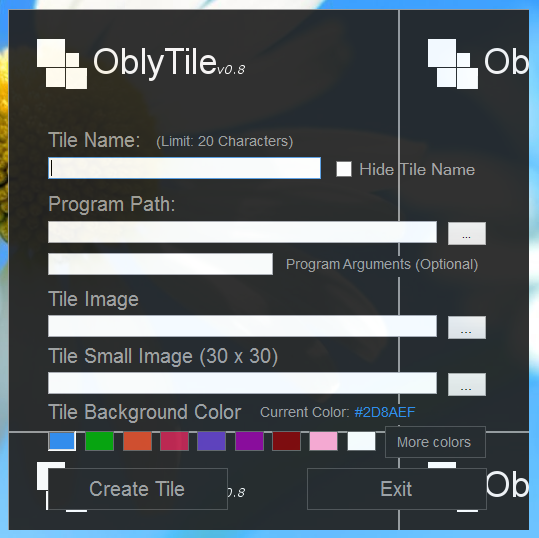 Il va falloir ensuite remplir tous les champs de texte. Voici le détail :
Il va falloir ensuite remplir tous les champs de texte. Voici le détail :
-
Tile Name : Le nom de l'application pour laquelle vous créez un raccourci. Il est possible de la cacher en cochant la case "Hide Tile Name" juste à côté. Petit inconvenient : le nom est limité à 20 caractères.
-
Program Path : Raccourci vers l'exécutable de votre application. Cliquez sur les "..." pour aller directement chercher l'application.
-
Program Arguments : Si votre application nécessite un argument (exemple avec "iexplore.exe"), entrez-le ici.
-
Tile Image : Il s'agit de l'image qui sera afficher sur la tuile (sur l'écran démarrer). Elle doit être au format .PNG et avoir les dimensions suivante : 120px X 120px.
-
Tile Small Image : Il s'agit de la petite icone que vous voyez quand vous effectuez une recherche d'application. Elle doit également être au format .PNG et avoir les dimensions suivante : 30px X 30px.
-
Tile BackgroundColor : La couleur de la tuile.
Une fois ces champs remplis, cliquez sur "Create Tile". La tuile est alors créée sur l'écran d'accueil.
Exemple : Tuile du lanceur du jeu Skyrim :
Avant :
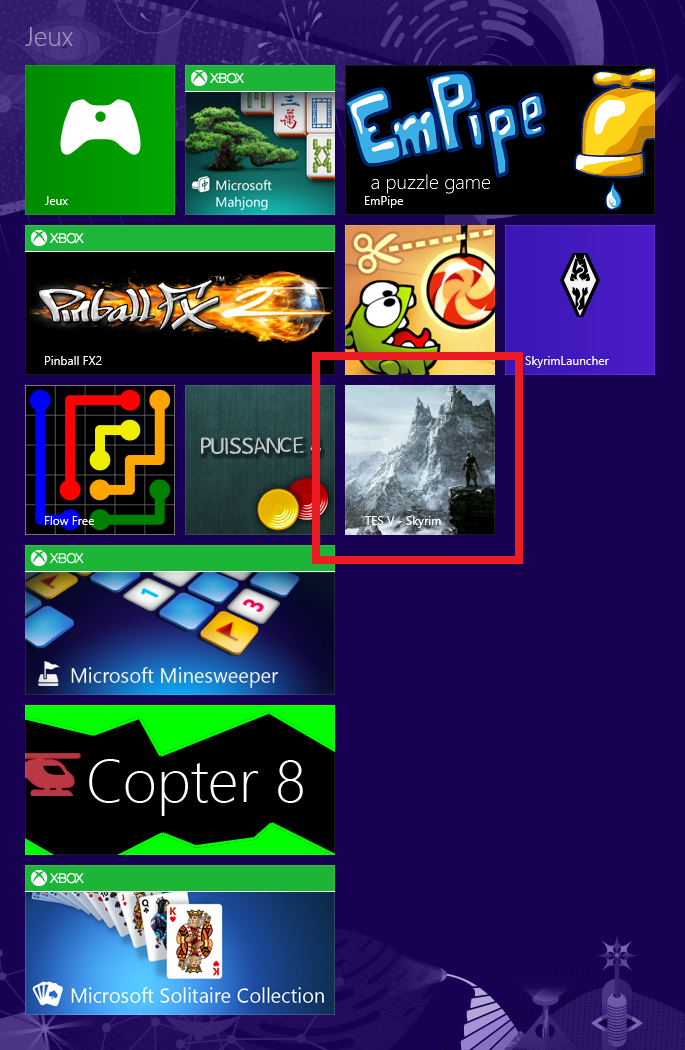 Si vous voulez les images pour créer votre tuile Skyrim, les voici (120px et 30px de coté) : Tuile pour Skyrim
Si vous voulez les images pour créer votre tuile Skyrim, les voici (120px et 30px de coté) : Tuile pour Skyrim
Start Screen Pinner
-
Version présentée : Mercredi 3 Octobre 2012
-
Auteur : Happy Bulldozer
-
Type : Win32
Il est possible d'épingler des applications sur l'écran d'accueil de Windows 8. C'est également le cas des dossiers (Clic droit sur un dossier, puis "Epingler à l'écran d'accueil"), mais pas pour les fichiers. Impossible donc d'épingler le rapport que vous écrivez depuis des semaines sur l'écran d'accueil, et pourtant cela serait utile pour aller plus vite.
Avec Start Screen Piner, cela va désormais être possible.
Téléchargement :
Lien : http://goo.gl/pBHdd
Guide d'utilisation / Exemple :
Lancez le fichier "StartScreenPinner.exe" à l'intérieur de l'archive téléchargée. Une fenêtre s'ouvre avec plusieurs choix possible;
-
Pin a File : Sélectionnez un fichier qui sera placé sur l'écran d'accueil.
-
Pin a Folder : La même chose, mais pour un dossier.
-
Pin a Library : Pareil, mais pour une bibliothèque (Documents, Images...)
-
Pin Special Item : En cliquant ici, vous aurez le choix d'épingler des éléments "spéciaux" comme le "Centre de réseau", le "Panneau de configuration"...
Win+X Menu Editor
-
Version présentée : Dimanche 8 Avril 2012
-
Auteur : Happy Bulldozer
-
Type : Win32
Contrairement à Windows Seven, dans Windows 8 l'appuie simultané sur les touches TOUCHE WINDOWS+X n'ouvre pas une fenêtre du centre de mobilité, mais un menu caché. Il est également possible de l'ouvrir en effectuant un clique droit dans l'angle en bas à gauche (où un clic gauche ramènerait sur l'écran d'accueil).
Il n'y a pas d'outils Microsoft pour changer ce menu. C'est le boulot de "Win+X Menu Editor"
Téléchargement :
Lien : http://goo.gl/BFoLJ
Guide d'utilisation / Exemple :
Dans l'archive "WinXMenuEditorRelease.zip" se trouve deux dossier, x86 et x64. Extrayez celui qui correspond à votre système (WINDOWS+Pause pour le savoir).
Une fois extrait, lancez le fichier "WinXEditor.Exe" à l'intérieur. La fenêtre suivante s'affiche :
Vous pouvez alors ajouter des raccourcis ("Add Shortcut"), en supprimer ("Remove Shortcut"), ainsi que des groupes, qui séparer des autres par un séparateur.
Une fois les modifications terminées, validez en cliquant sur "Apply".
Voilà un exemple de changement (la partie "Captures d'écran" a été rajoutée) :
Windows 8 un est formidable système d'exploitation, et encore bien des nouveautés cachées restent à découvrir. Ces nouveautés ne manqueront pas de susciter la création de nouveaux outils, pour enrichir au mieux l'expérience Windows 8 !
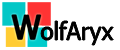




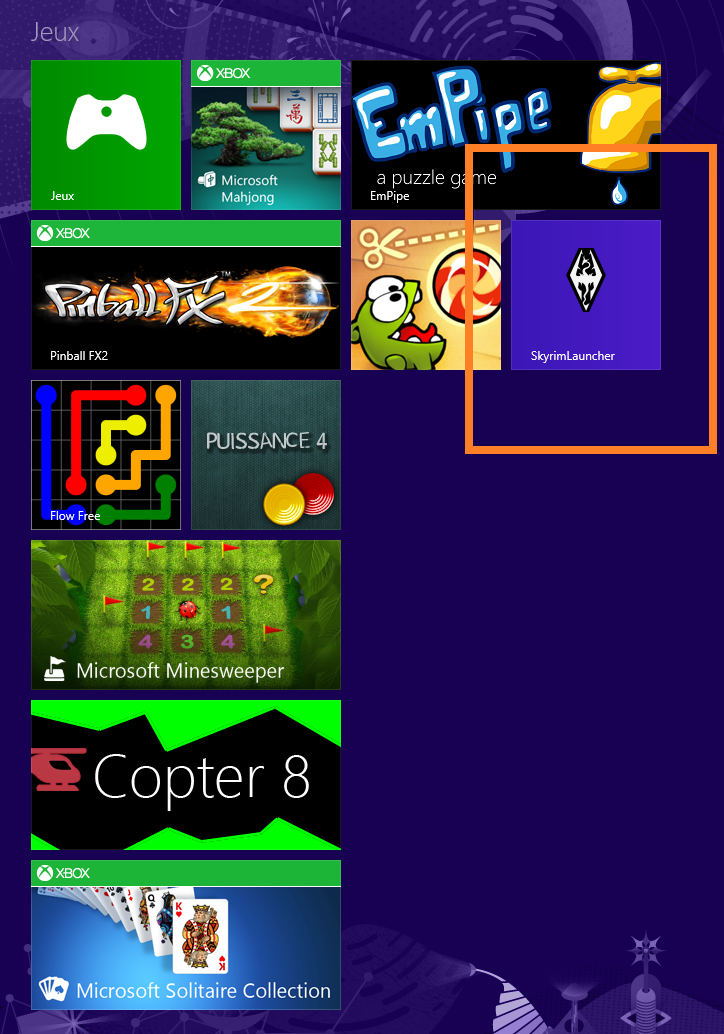
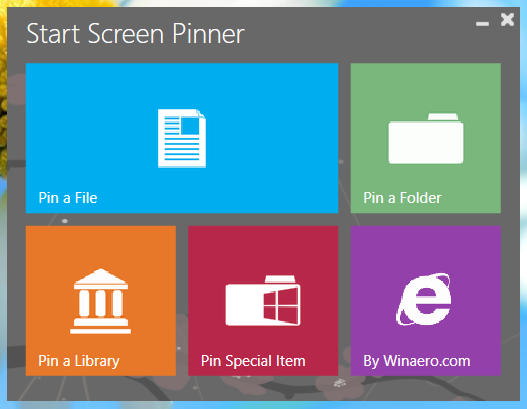
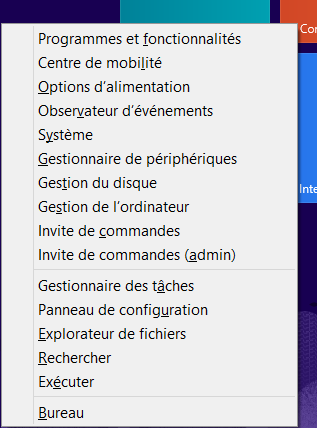

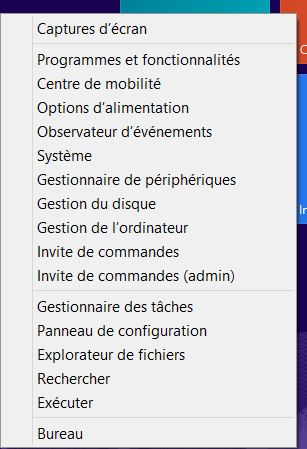


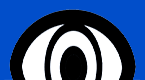


Merci pour les explications simples et claires concernant ces petits softs. J’utilise les 2 premiers.
C’est un peu dommage que cela n’existe pas en natif sur W8, et qu’on soit obligé de télécharger quelque chose. Le bon point, il n’y a pas d’install.
Microsoft, en incorporant ce qu’il faut pour bien personnaliser cette nouvelle interface, ferait certainement qu’on l’aimerait et l’adopterait plus facilement.
Pour les débuts, je suis un peu dérouté, pour ma part. Mais bon, on s’y fera naturellement.
Mon commentaire paraîtra sans doute naïf, mais je ne vois pas franchement l’intérêt de StartSreenPinner. Un exemple : J’ai crée grâce à Obly Tile, une tuile pour ouvrir un document établi sur Word, sur lequel je reviens régulièrement pour le modifier et cela fonctionne très bien (accès direct au document et donc rapidité…). J’adore Le Métro et ses tuiles (je passe mon temps à « l’ergonomiser » à mon goût…) mais je trouve dommage que le Bureau soit toujours aussi omniprésent… Impossible d’échapper à celui-ci lors de fermetures de quelques dossiers ou fichiers que ce soient . En tout cas Merci pour vos explications.
Merci pour les explications et les commentaires je commence a apprécier l’ergonomie de métro aussi je suis content de retrouver le bureau (rien que pour l’outils de capture écran…) ensuite la généralisation de certain driver empêche le bon fonctionnement de quelques matériel usb .la nouvelle architecture de Windows priorise les applications sous Métro. pourra t’on encore faire une capture écran d’un message Skype. créer des tuiles photos défilantes avec le dossier DROPBOX. Faire du multitâches 4 appli sur le même écran. A voir …
Il est vrai que si l’interface Modern UI (ex-Metro) a ses avantages, elle ne remplace pas le bon vieux bureau qui lui a comme qualité de permettre du multifenêtre quasiment à l’infini. Et pour travailler, c’est quand même bien plus pratique.
Cependant, Microsoft compte améliorer sa nouvelle interface avec Windows 8.1. Comme j’en parlais rapidement dans cet article (à voir en cliquant ici), et comme ça commence à fuiter un peu partout (voir ici), la futur grosse mise-à-jour de Windows 8 apportera de nouvelles possibilités de personnalisation (fond d’écran, petit tuile), mais aussi le choix de démarrer sur le bureau directement, ou encore de privilégier les applications bureaux ou celles sur l’écran d’accueil. Ces améliorations vont dans le bon sens je trouve.
Sinon, j’y pensais, les captures d’écran sous Windows 8 peuvent se faire avec la combinaison des touches WINDOWS+IMPRESSION ECRAN. Tout l’écran est capturé, et le résultat va directement dans un dossier « Captures d’écran » dans les images. Cette fonctionnalité est utilisable partout (bureau + Modern UI).